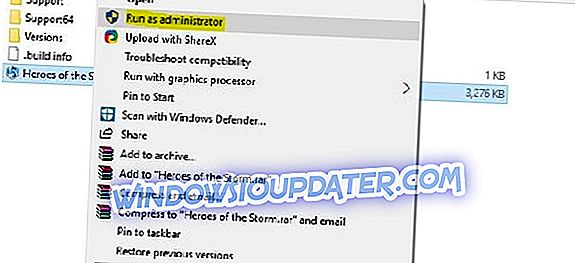รับ ข้อผิดพลาด 79 ในเครื่องพิมพ์ HP ของคุณ หรือไม่ เรามีทางออก!
หนึ่งในช่วงเวลาที่น่าผิดหวังที่สุดเมื่อใช้เครื่องพิมพ์คือเมื่อคุณได้รับข้อผิดพลาดดังนั้นเมื่อคุณไม่รู้ว่าต้องทำอะไรต่อไป
ก่อนที่คุณจะสามารถแก้ไขข้อผิดพลาด 79 ในเครื่องพิมพ์ของคุณได้ดีควรทราบสาเหตุเพื่อให้ครั้งต่อไปที่ปรากฏคุณพร้อมแล้วเพราะคุณรู้ว่ามาจากไหน
ข้อผิดพลาด 79 ปรากฏขึ้นที่แผงควบคุมเครื่องพิมพ์ HP ของคุณสองวิธี:
- ข้อผิดพลาด 79 ปิดแล้วเปิด
- ข้อผิดพลาด 79 ข้อผิดพลาดของบริการปิดแล้วเปิด - หมายความว่าอาจติดตั้ง DIMM ที่เข้ากันไม่ได้
แก้ไขข้อผิดพลาด 79 บนเครื่องพิมพ์ด้วยโซลูชันเหล่านี้
- ข้อผิดพลาด 79 ปิดแล้วเปิด
- ติดตั้ง DIMM อีกครั้ง
- ติดตั้งไดรเวอร์อีกครั้ง
- ติดต่อฝ่ายบริการของ HP
1. ข้อผิดพลาด 79 ปิดแล้วเปิด
หากเครื่องพิมพ์ HP ของคุณแสดงข้อผิดพลาดประเภทนี้ 79 อาจเป็นไปได้ว่าเกิดข้อผิดพลาดภายในเฟิร์มแวร์
นี่คือขั้นตอนในการแก้ไขปัญหานี้:
- ปิดเครื่องพิมพ์
- รออย่างน้อย 30 วินาทีหรือมากกว่านั้น
- เปิดเครื่องอีกครั้ง
- รอให้เครื่องพิมพ์เริ่มต้น
หมายเหตุ: หากคุณกำลังใช้อุปกรณ์ป้องกันไฟกระชากกำลังสูงให้ถอดออกก่อนจากนั้นจึงเสียบเครื่องพิมพ์กลับเข้าที่เต้ารับไฟฟ้าโดยตรงก่อนที่จะเปิดเครื่องอีกครั้ง
หากข้อความ Error 79 ยังคงอยู่บนจอแสดงผลของเครื่องพิมพ์ให้ทำดังต่อไปนี้:
- ปลดการเชื่อมต่อเครือข่ายหรือสาย USB รวมถึงวงจรพลังงาน หากเครื่องพิมพ์กลับไปที่สถานะพร้อมให้ตรวจสอบเวอร์ชั่นเฟิร์มแวร์แล้วอัปเดตเฟิร์มแวร์ในกรณีที่มีเวอร์ชั่นใหม่กว่านี้
หากต้องการค้นหารุ่นเฟิร์มแวร์เครื่องพิมพ์ของคุณให้พิมพ์รายงานกำหนดค่าจากแผงควบคุมของเครื่องพิมพ์หรือคุณสามารถไปที่หน้าสนับสนุนของ HP เพื่อตรวจสอบรุ่นเฟิร์มแวร์ล่าสุดที่มี
ในกรณีที่เกิดข้อผิดพลาด 79 ขึ้นมาบนเครื่องพิมพ์ของคุณให้ลองแยกจากสิ่งที่อาจเป็นในสภาพแวดล้อมของคุณเอง ลบงานพิมพ์ใด ๆ จากคอมพิวเตอร์ของคุณหรือคอมพิวเตอร์เครื่องอื่นที่เชื่อมต่อกับเครื่องพิมพ์จากนั้นทำการทดสอบงานพิมพ์
2. ติดตั้ง DIMM อีกครั้ง
หากคุณเพิ่งติดตั้ง DIMM หน่วยความจำในเครื่องพิมพ์ HP ของคุณนี่คือสิ่งที่คุณต้องทำเพื่อแก้ไขข้อผิดพลาด 79 ปัญหา:
- สิ่งแรกที่คุณต้องทำคือปิดเครื่องพิมพ์
- จากนั้นให้ถอด DIMM ออก
- ติดตั้ง DIMM อีกครั้งเพื่อยืนยันว่าอยู่ในเครื่องพิมพ์อย่างถูกต้อง
- เปิดเครื่องพิมพ์ HP
หากปัญหาข้อผิดพลาด 79 ยังคงมีอยู่ทำต่อไปนี้:
- ลบ DIMMS ที่ติดตั้งใด ๆ
- ทำการทดสอบซ้ำกับเครื่องพิมพ์ HP ของคุณ
- หากงานพิมพ์นั้นดีให้ติดตั้ง DIMM ที่เครื่องพิมพ์ของคุณรองรับ
3. ติดตั้งไดรเวอร์อีกครั้ง
อีกขั้นตอนที่ทำงานได้คือการถอดอุปกรณ์เครื่องพิมพ์ออกจากพีซีของคุณอย่างสมบูรณ์และติดตั้งใหม่อีกครั้ง วิธีการนี้ต้องการให้คุณถอนการติดตั้งทั้งไดรเวอร์และซอฟต์แวร์ที่เกี่ยวข้องของ HP และไม่น่าจะลำบาก นี่คือสิ่งที่คุณต้องทำ:
- ในแถบ Windows Search ให้พิมพ์ Control และเปิด Control Panel
- เลือกถอนการติดตั้งโปรแกรมและลบซอฟต์แวร์ที่เกี่ยวข้องกับเครื่องพิมพ์ HP ทั้งหมด
- คลิกขวาที่ Start และเปิด Device Manager
- ใต้คิวการพิมพ์ให้ลบอุปกรณ์ HP โดยถอนการติดตั้ง
- รีสตาร์ทพีซีของคุณและรอจนกว่าจะติดตั้งไดรเวอร์โดยอัตโนมัติ
- ติดตั้งซอฟต์แวร์ที่เกี่ยวข้องของ HP อีกครั้งและหวังว่าจะเพียงพอที่จะแก้ไขปัญหา
4. ติดต่อฝ่ายสนับสนุนของ HP
ในกรณีที่เกิดข้อผิดพลาด 79 ข้อความโปรดติดต่อทีมสนับสนุนลูกค้าของ HP โดยเฉพาะในประเด็นของคุณและพวกเขายินดีที่จะช่วยเหลือคุณ
เราหวังว่าหนึ่งในโซลูชั่นเหล่านี้จะช่วยคุณได้ แจ้งให้เราทราบประสบการณ์ของคุณในส่วนความคิดเห็น